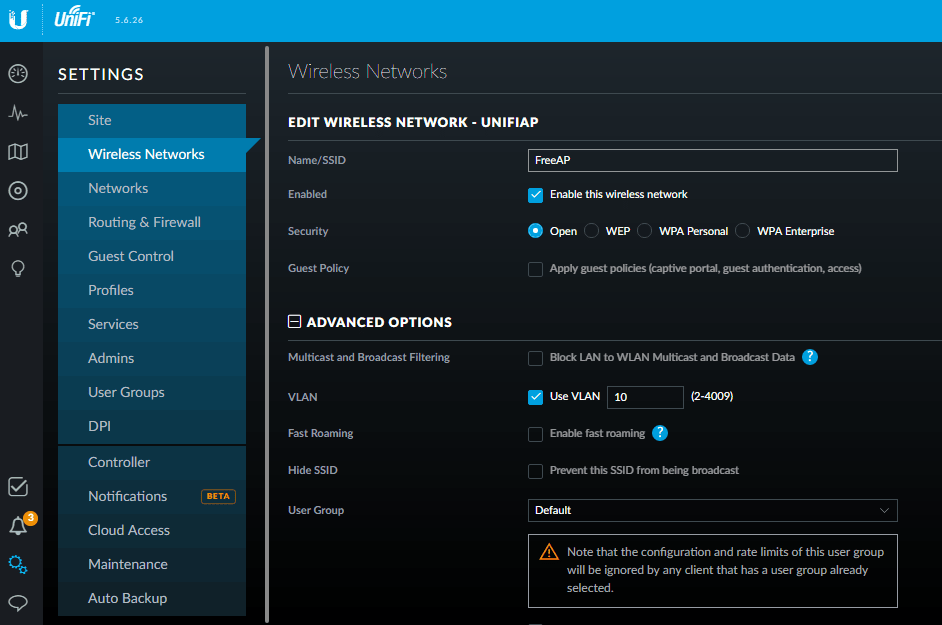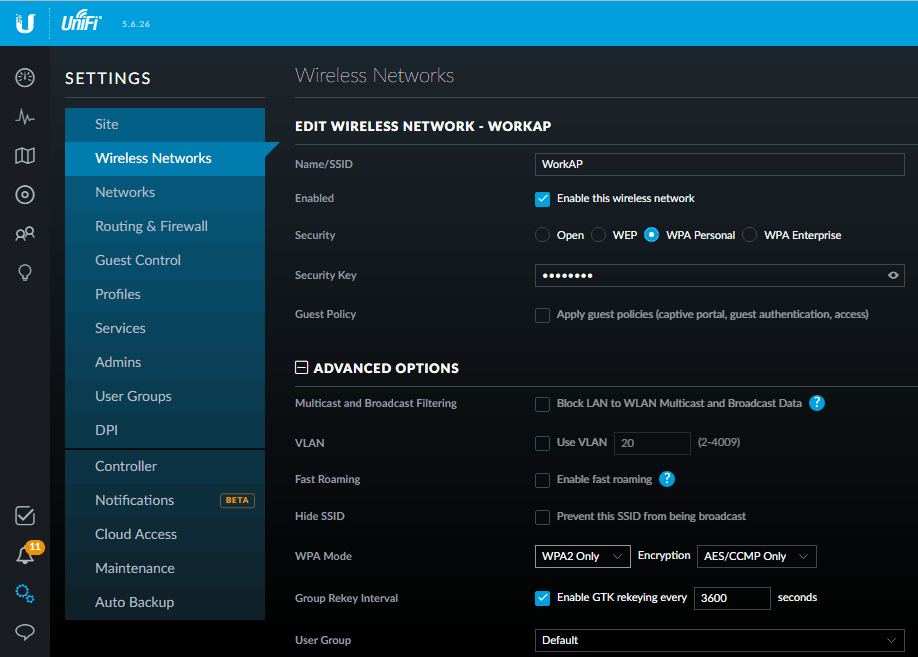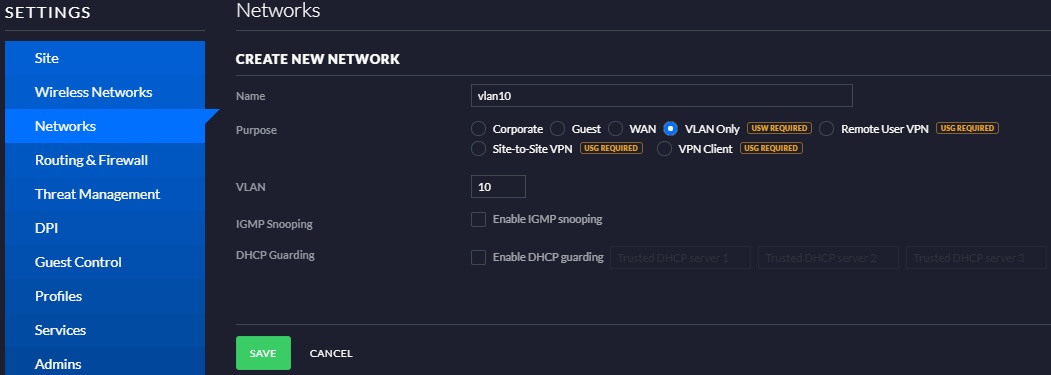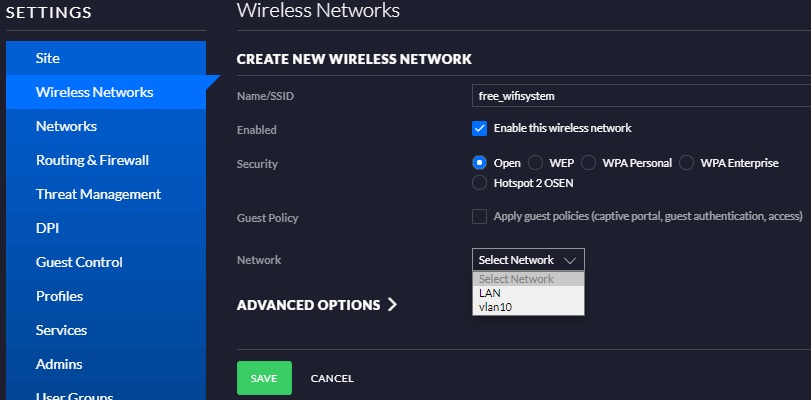Настроим связку Mikrorik + Unifi точки доступа с рабочей и гостевой сетью
Настройка гостевой VLAN на микротике
Для начала настраиваем Mikrotik конфигом из ЛК по стандартной инструкции.
Затем вставляем следующий конфиг:
/interface vlan add interface=hs-bridge name=vlan10 vlan-id=10 /ip dhcp-server set numbers=hs-dhcp interface=vlan10 lease-time=16h /ip address set numbers=[find network="10.20.0.0"] interface=vlan10 /ip hotspot set numbers=0 interface=vlan10 /ip dhcp-server set numbers=inet-dhcp interface=hs-bridge lease-time=16h /ip address set numbers=[find network="192.168.100.0"] interface=hs-bridge /interface wireless security-profiles add authentication-types=wpa2-psk management-protection=allowed mode=dynamic-keys name=profile1 wpa2-pre-shared-key=12345678 /interface wireless set wlan1 mode=ap-bridge ssid=work default-forwarding=no disabled=no security-profile=profile1 /
Он переназначит интерфейсы в уже имеющихся сетях.
Последние 2 строки изменят открытый WiFi на микротике на закрытый(рабочий) с название work и паролем 12345678
При необходимости пароль и название можете изменить.
В итоге получим следующую конфигурацию:
На 1 порту подключается интернет. На портах 3-4-5 обычный интернет без авторизации. Здесь же настроен vlan 10 на авторизацию.
Подключим и настроим точку доступа Unifi
Зададим название сети (FreeAP в данном случае).
Сделаем её видимой и без пароля.
Включим VLAN и укажем его id — 10.
Обратите внимание, что гостевые политики Guest Policy должны быть отключены.
Добавим рабочую сеть.
При необходимости её выделить в отдельный vlan ставим галочку Use VLAN = 20 и добавляем в микротик дополнительный конфиг:
/interface vlan add interface=hs-bridge name=vlan20 vlan-id=20 /ip pool add name=inet-pool2 ranges=192.168.200.2-192.168.203.253 /ip dhcp-server add address-pool=inet-pool2 disabled=no interface=vlan20 lease-time=16h name=inet-dhcp2 /ip address add address=192.168.200.1/22 comment="Internet network" interface=vlan20 network=192.168.200.0 /ip dhcp-server network add address=192.168.200.0/22 comment="Internet network" dns-server=8.8.8.8,208.67.222.222 gateway=192.168.200.1 netmask=22 /ip firewall nat add action=masquerade chain=srcnat comment="masquerade Internet network" src-address=192.168.200.0/22 /
В vlan20 появится сеть 192.168.200.0/22 с интернетом и без авторизации.
UPD.
Графический интерфейс в Unifi контроллере версии 6.0.2 и новее претерпел изменения.
Теперь сначала необходимо создать vlan сеть в разделе Networks. Пропишите любое название для сети (в примере vlan10), выберите значение Vlan Only и укажите желаемый vlan (10). Не забудьте сохранить настройки.
После этого в меню Wireless Networks необходимо задать созданный vlan. Зайдите в настройки созданной гостевой сети, в разделе Network выберите созданный на прошлом шаге vlan (в примере vlan10).
Возможные проблемы
На контроллере версии 6.1.71 изменен графический пользовательский интерфейс. Он находится в режиме альфа-версии, в связи с чем часть настроек скрыто и не отображается. Так, при создании wi-fi сетей нет возможности задать сеть без пароля (open). Для корректной настройки рекомендуем переключиться на классическую версию интерфейса (System Settings — отключить опцию New User Interface).